 |
خاموش کردن میکروفون در جلسات زوم به محافظت از اطلاعات شخصی کمک میکند، عدم وجود نویز را تضمین میکند و محیطی حرفهای ایجاد میکند. در زیر جزئیات نحوه خاموش کردن میکروفون در زوم با استفاده از رایانه و تلفن آورده شده است.
دستورالعمل نحوه خاموش کردن میکروفون در زوم روی رایانه
دو حالت برای خاموش کردن میکروفون در زوم روی کامپیوتر وجود دارد: بیرون و داخل اتاق جلسه، به طور خاص به شرح زیر:
وقتی بیرون از اتاق جلسه هستید
مرحله ۱: ابتدا زوم را باز کنید، سپس روی آیکون تنظیمات در سمت راست صفحه کلیک کنید.
 |
مرحله ۲: در اینجا، «صدا» را انتخاب کنید و هنگام پیوستن به جلسه، برای تکمیل، روی کادر «بیصدا کردن میکروفون من» کلیک کنید.
 |
وقتی در اتاق جلسه هستید
مرحله ۱: زوم را باز کنید و به اتاق جلسه بپیوندید.
 |
مرحله ۲: در اینجا، روی دکمه «بیصدا کردن» با نماد میکروفون کلیک میکنید. وقتی یک خط قرمز در سراسر میکروفون مشاهده کردید، به این معنی است که میکروفون را با موفقیت بیصدا کردهاید.
 |
دستورالعمل خاموش کردن میکروفون در زوم روی گوشی
نحوه خاموش کردن میکروفون در زوم روی گوشی بسیار ساده است و به دو حالت تقسیم میشود، دستورالعملهای دقیق به شرح زیر است:
وقتی بیرون از اتاق جلسه هستید
مرحله ۱: به زوم بروید و در رابط اصلی برنامه روی «تنظیمات» کلیک کنید.
مرحله ۲: روی «جلسه» کلیک کنید.
مرحله ۳: درست زیر «بیصدا کردن میکروفون»، کلید را از راست به چپ حرکت دهید تا هنگام شرکت در هر جلسهای، میکروفون بیصدا شود.
 |
وقتی در اتاق جلسه هستید
مرحله ۱: برای ورود به جلسه کلیک کنید.
مرحله ۲: در گوشه سمت چپ صفحه گوشی، یک آیتم «بیصدا کردن» با یک آیکون میکروفون وجود دارد، روی آن آیکون کلیک کنید. وقتی آیکون میکروفون را دیدید، یک خط مورب قرمز وجود خواهد داشت، به این معنی که میکروفون را با موفقیت بیصدا کردهاید.
 |
این مقاله به شما نحوه خاموش کردن میکروفون در جلسات زوم را آموزش داد. امیدواریم این مقاله بتواند به شما کمک کند تا جلسات آنلاین یا فرآیند یادگیری خود را روانتر پیش ببرید.
منبع




![[عکس] رئیس جمهور لونگ کونگ از پیت هگست، وزیر جنگ ایالات متحده، استقبال کرد](https://vphoto.vietnam.vn/thumb/1200x675/vietnam/resource/IMAGE/2025/11/02/1762089839868_ndo_br_1-jpg.webp)


![[عکس] لام دونگ: تصاویری از خسارات پس از فوران احتمالی دریاچه در توی فونگ](https://vphoto.vietnam.vn/thumb/1200x675/vietnam/resource/IMAGE/2025/11/02/1762078736805_8e7f5424f473782d2162-5118-jpg.webp)










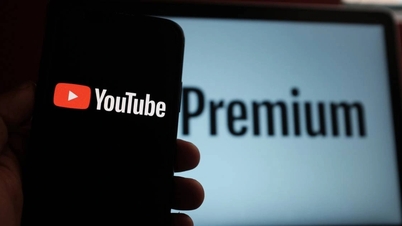



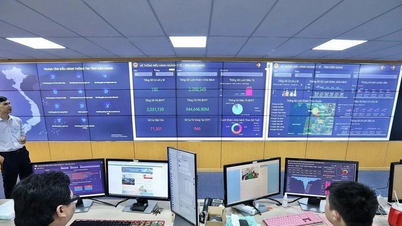








































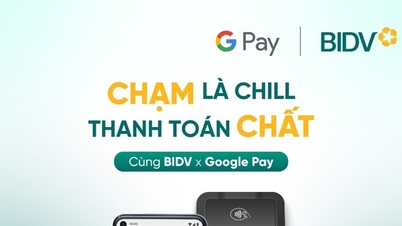













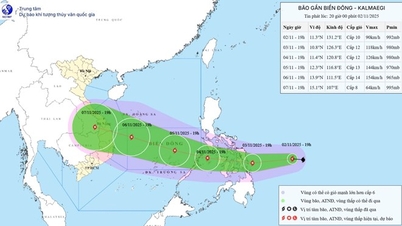



































نظر (0)